Come modificare l'URL di ricerca predefinito Slug in WordPress
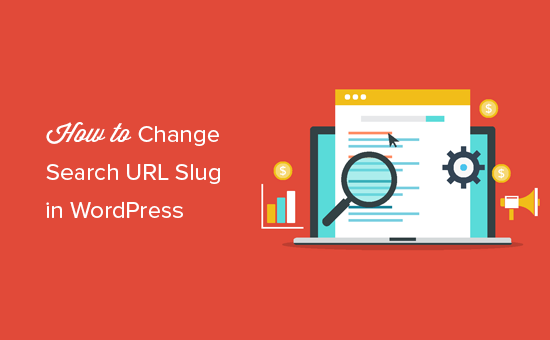
Vuoi cambiare lo slug URL di ricerca predefinito in WordPress? Per impostazione predefinita, gli URL di ricerca di WordPress non sono facili da usare. In questo articolo, ti mostreremo come modificare facilmente la ricerca di URL predefinita in WordPress e renderla più SEO e user friendly.
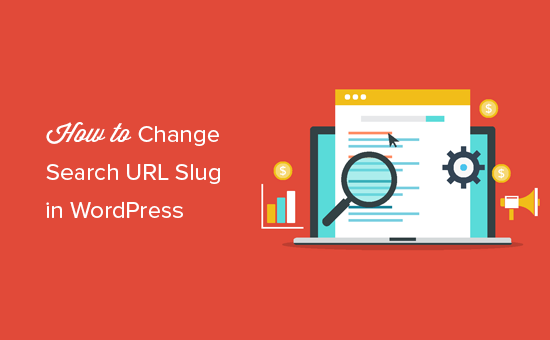
Perché modificare l'URL di ricerca predefinito Slug in WordPress
WordPress utilizza la struttura URL friendly di SEO per tutte le pagine del tuo sito web. Gli URL tipici di WordPress ottimali per il SEO si presentano così:
http://example.com/some-page/
http://example.com/2018/03/some-article/
http://example.com/category/some-category/
Come puoi vedere, questi URL sono abbastanza facili da capire sia per gli utenti che per i motori di ricerca.
Tuttavia, WordPress utilizza ancora URL non amichevoli per la pagina dei risultati di ricerca. Un tipico URL di ricerca in WordPress è simile al seguente:
http://example.com/?s=search-term
Questa struttura dell'URL non corrisponde al resto degli URL del tuo sito web. Mentre alcuni plug-in di ricerca di WordPress migliorano i risultati della ricerca, la maggior parte non fa nulla sull'URL di ricerca stesso.
Cosa succede se riesci a rendere l'URL di ricerca simile a:
http://example.com/search/your-search-term/
Diamo un'occhiata a come rendere la slug URL della pagina di ricerca WordPress più SEO friendly.
Video Tutorial
Iscriviti a WPBeginnerSe il video non ti piace o hai bisogno di ulteriori istruzioni, continua a leggere.
Modifica della pagina di ricerca URL Slug in WordPress
Per questo tutorial è necessario modificare i file del tema WordPress. Se non l'hai già fatto, consulta la nostra guida su come copiare e incollare il codice in WordPress.
Metodo 1. Modificare lo slug dell'URL di ricerca di WordPress tramite il file di funzioni
Questo metodo è più semplice e consigliato per la maggior parte degli utenti.
Per prima cosa, devi copiare e incollare il seguente codice nel file functions.php del tuo tema o in un plug-in specifico del sito:
function wpb_change_search_url () if (is_search () &&! empty ($ _GET ['s'])) wp_redirect (home_url ("/ search /"). urlencode (get_query_var ('s'))); Uscita(); add_action ('template_redirect', 'wpb_change_search_url'); Non dimenticare di salvare le tue modifiche.
Ora puoi visitare il tuo sito Web e provare a utilizzare la funzione di ricerca. Noterai che l'URL di ricerca è simile al seguente:
http://example.com/search/your-search-query/

Metodo 2. Modifica ricerca URL Slug tramite file htaccess
Il file .htaccess viene spesso utilizzato per configurare i reindirizzamenti e altre attività di configurazione del sito Web. Puoi anche usarlo per modificare lo slug URL di ricerca predefinito in WordPress.
Il tuo file .htaccess si trova nella cartella principale del tuo sito web e dovrai modificare l'app FTP o File Manager in cPanel. Fai riferimento a questa guida, se non riesci a trovare il file .htaccess.
Nel tuo file .htaccess, devi incollare il seguente codice in basso:
# Cambia l'URL di ricerca di WordPress RewriteCond% QUERY_STRING \\? S = ([^ &] +) [NC] RewriteRule ^ $ / search /% 1 /? [NC, R, L]
Non dimenticare di salvare le modifiche e caricare il file .htaccess sul server.
Ora puoi andare al tuo sito Web e utilizzare la funzione di ricerca. Noterai che l'URL di ricerca ora sarà simile a questo:
http://example.com/search/your-search-query/
Speriamo che questo articolo ti abbia aiutato a cambiare lo slug URL di ricerca predefinito in WordPress. Potresti anche vedere il nostro elenco di oltre 55 suggerimenti, trucchi e hack più ricercati su WordPress.
Se questo articolo ti è piaciuto, ti preghiamo di iscriverti al nostro canale YouTube per le esercitazioni video di WordPress. Puoi anche trovarci su Twitter e Facebook.


